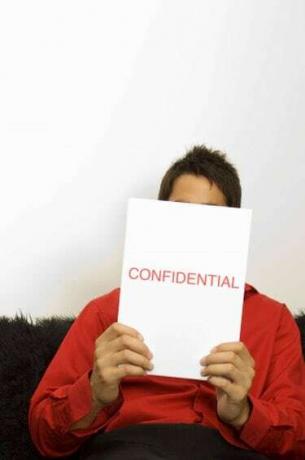
Повідомте одержувачам, що їхні електронні листи є конфіденційними за допомогою підписів Outlook.
Так само швидко, як ви можете швидко надіслати електронний лист, цей електронний лист можна переслати, опублікувати, завантажити та поділитися з незліченною кількістю інших одержувачів. Висловіть своє бажання містити інформацію, яку ви надсилаєте, із повідомленням про конфіденційність, включеному в підпис електронної пошти, який знаходиться внизу повідомлення. Використовуйте інструмент створення підпису Microsoft Outlook, за допомогою якого ви можете додавати повідомлення про конфіденційність до наявних підписів, щоб забезпечити додатковий рівень безпеки вашої електронної пошти.
Крок 1
Відкрийте Microsoft Outlook. Якщо кнопка «Нова електронна пошта» не відображається в лівій частині стрічки у верхній частині екрана, натисніть посилання «Пошта» в нижньому лівому куті екрана. Потім натисніть кнопку «Новий електронний лист», щоб відкрити вікно «Без назви – повідомлення».
Відео дня
Крок 2
Натисніть маленьку стрілку спадного меню під кнопкою «Підпис» на стрічці повідомлення. Натисніть «Підписи», щоб відкрити вікно «Підписи та канцелярські товари».
Крок 3
Натисніть підпис у списку «Вибрати підпис для редагування», щоб додати повідомлення про конфіденційність. Існуючий текст підпису відкривається в основній частині вікна.
Крок 4
Натисніть під будь-яким наявним підписом, таким як ім’я та посада. Введіть повідомлення про конфіденційність, наприклад дату авторських прав і формулювання про те, що повідомлення не можна надсилати, не друкувати чи пересилати.
Крок 5
Відформатуйте текст конфіденційності, щоб виділити його з решти підпису, виділивши цю частину тексту. Витягніть меню шрифтів вниз і виберіть новий шрифт, застосовуйте курсив або напівжирний шрифт до повідомлення, а потім опустіть меню кольору шрифту «Автоматичний» і виберіть новий колір.
Крок 6
Натисніть кнопку «ОК», щоб зберегти повідомлення про конфіденційність, закрийте вікно «Підписи та канцелярські товари» та поверніться до введення повідомлення електронної пошти.



